(6): Blend ảnh mịn, căng, sắc nét bằng photoshop online
Chào các bạn, mình đã quay trở lại rồi đây! Sau cả tỷ năm không cập nhật đống mẹo mọt này, sau đây mình sẽ hướng dẫn các bạn một mẹo hoàn toàn mới chứ không phải là làm bìa truyện nữa, đó là blend và chỉnh hiệu ứng cho ảnh :v .
Khi chụp hay lấy phải những bức ảnh mờ, kém chất lượng, bị nhiễu thì chúng ta rất cần chỉnh sửa để hình trông mượt, mịn màng, căng và sắc nét hơn đúng không nào? Với những photo editor/ designer đã có photoshop hay các phần mềm chuyên dụng như Light room thì blend ảnh không phải là quá khó khăn. Nhưng còn những ai chưa có điều kiện tải photoshop về thì có thể tham khảo bài viết của mình xem sao, có thể sẽ giúp ích được cho các bạn.
Đây là hình mình sẽ sử dụng để làm mịn:

Trông vỡ toen toét kìa ._. Còn đây là ảnh sau khi chỉnh sửa:

Không lằng nhằng nữa, bắt tay vào làm thôi!
Mở giao diện của photoshop online và vào "Layer" (thanh phía trên), chọn "Open image as layer" (nếu bạn lưu ảnh trong máy), hoặc "Open image URL as layer" (nếu bạn sao chép địa chỉ hình ảnh), mở stock ra và giữ nguyên.
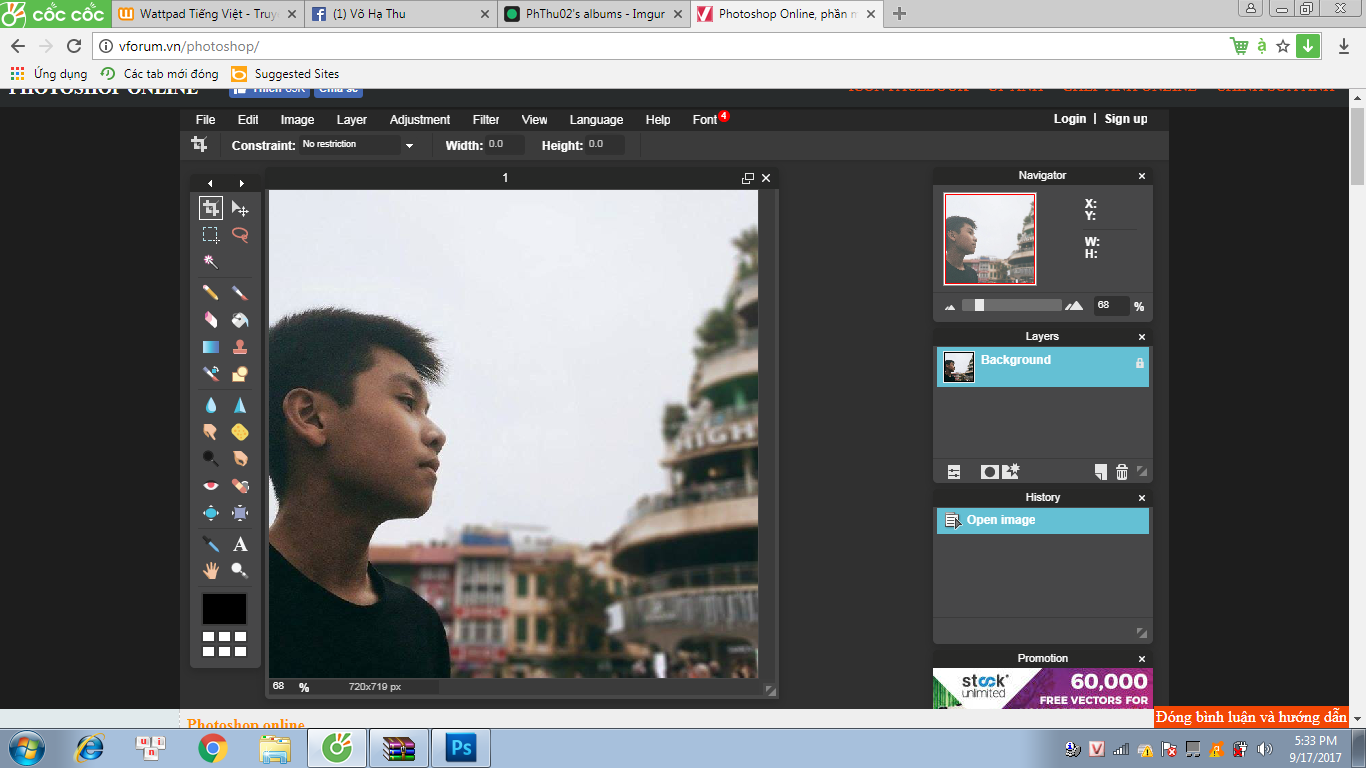
Bấm tổ hợp phím Ctrl + J để nhân đôi layer, ở thanh Layers nó sẽ như thế này:
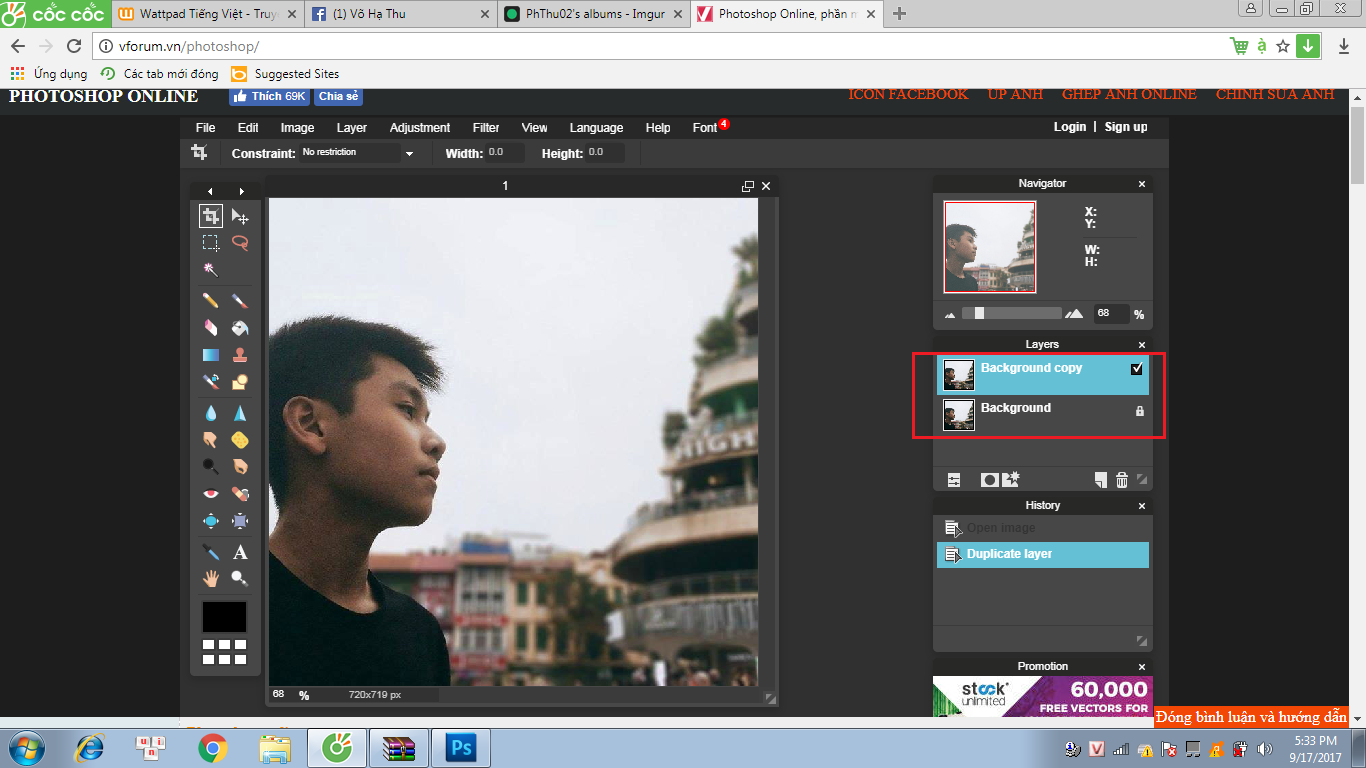
Chỉnh Mode của layer "Background copy" ở chế độ Hardlight, chỉnh Opacity (độ mờ đục) về 30% :
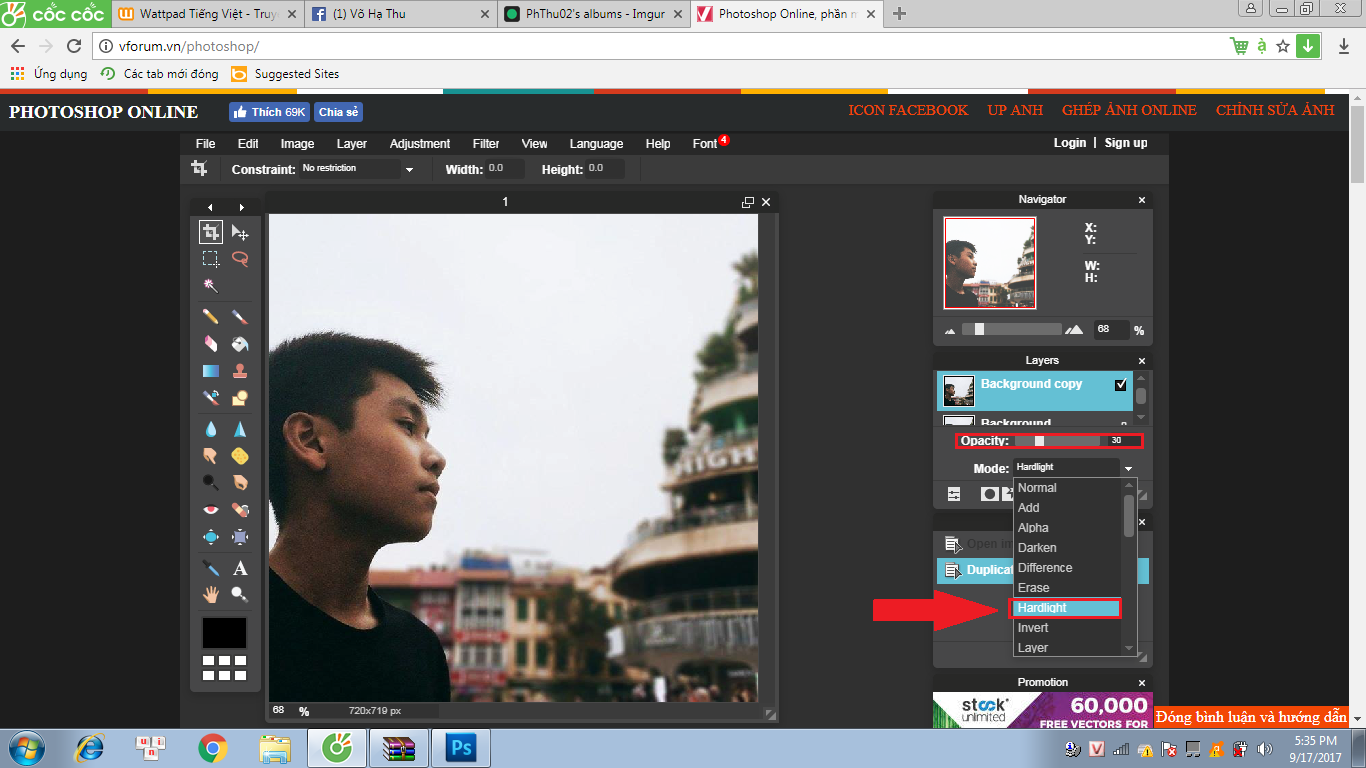
Bấm tổ hợp phím Ctrl + E để gộp hai layers thành một, nếu không thì vào "Layer" (thanh phía trên), chọn "Merge down" :
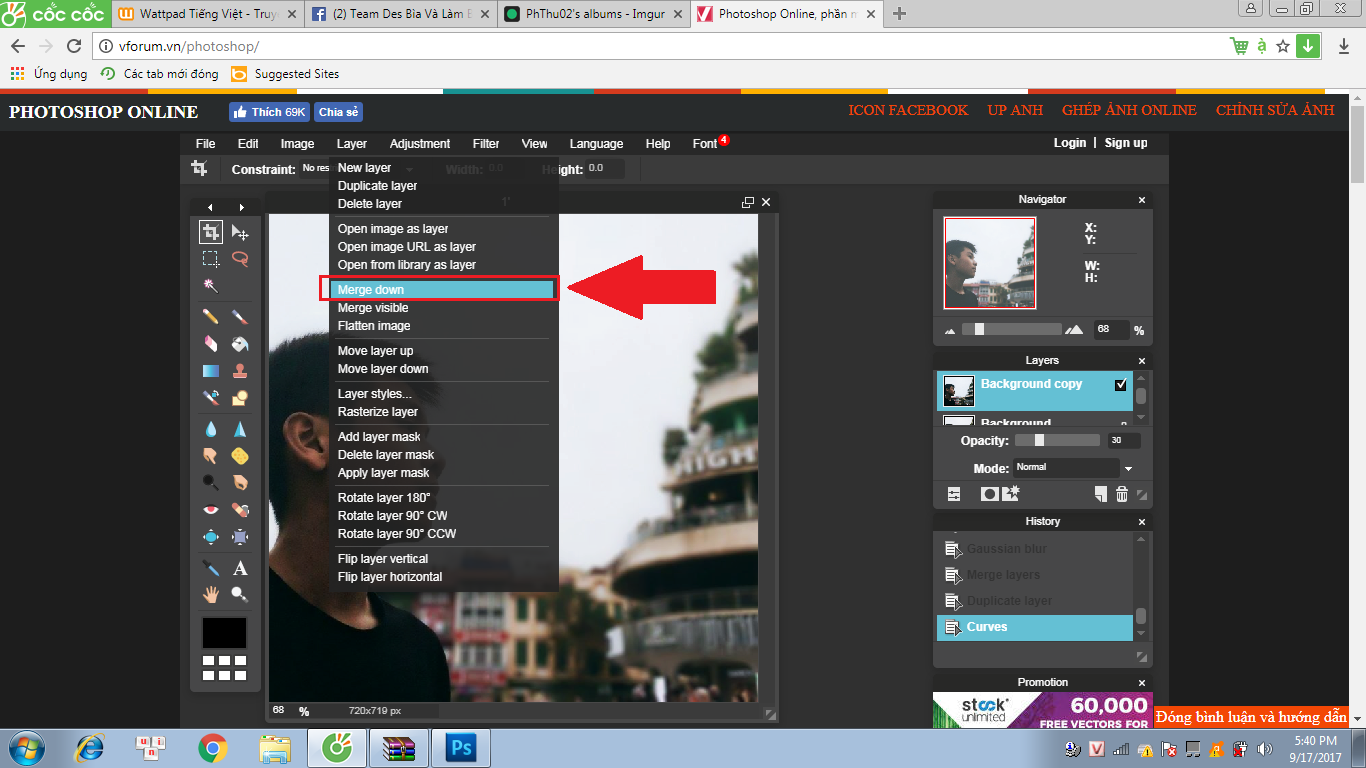
Bảng Layers sẽ chỉ còn một layer "Background" :
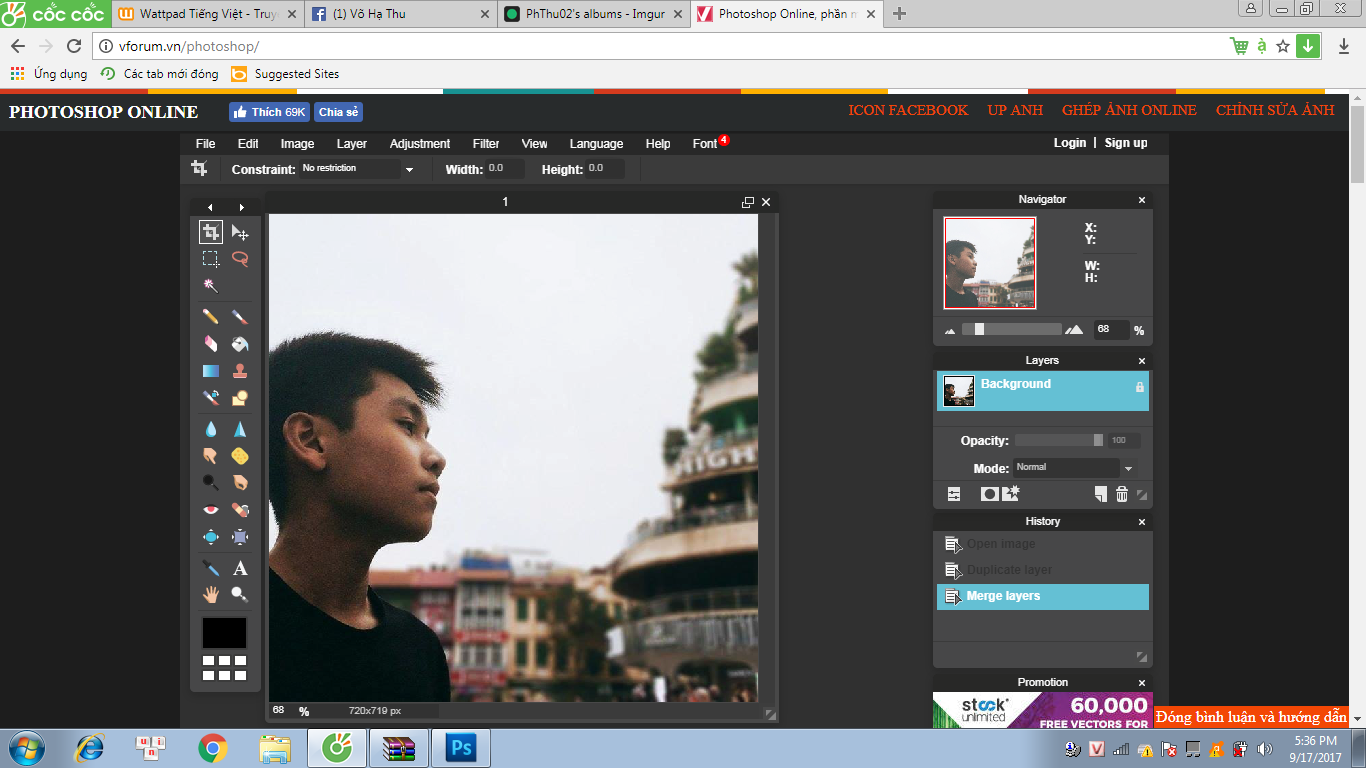
Tiếp tục bấm tổ hợp phím Ctrl + J để nhân đôi layer, vào "Filter" (thanh phía trên), chọn "Gaussian Blur" :
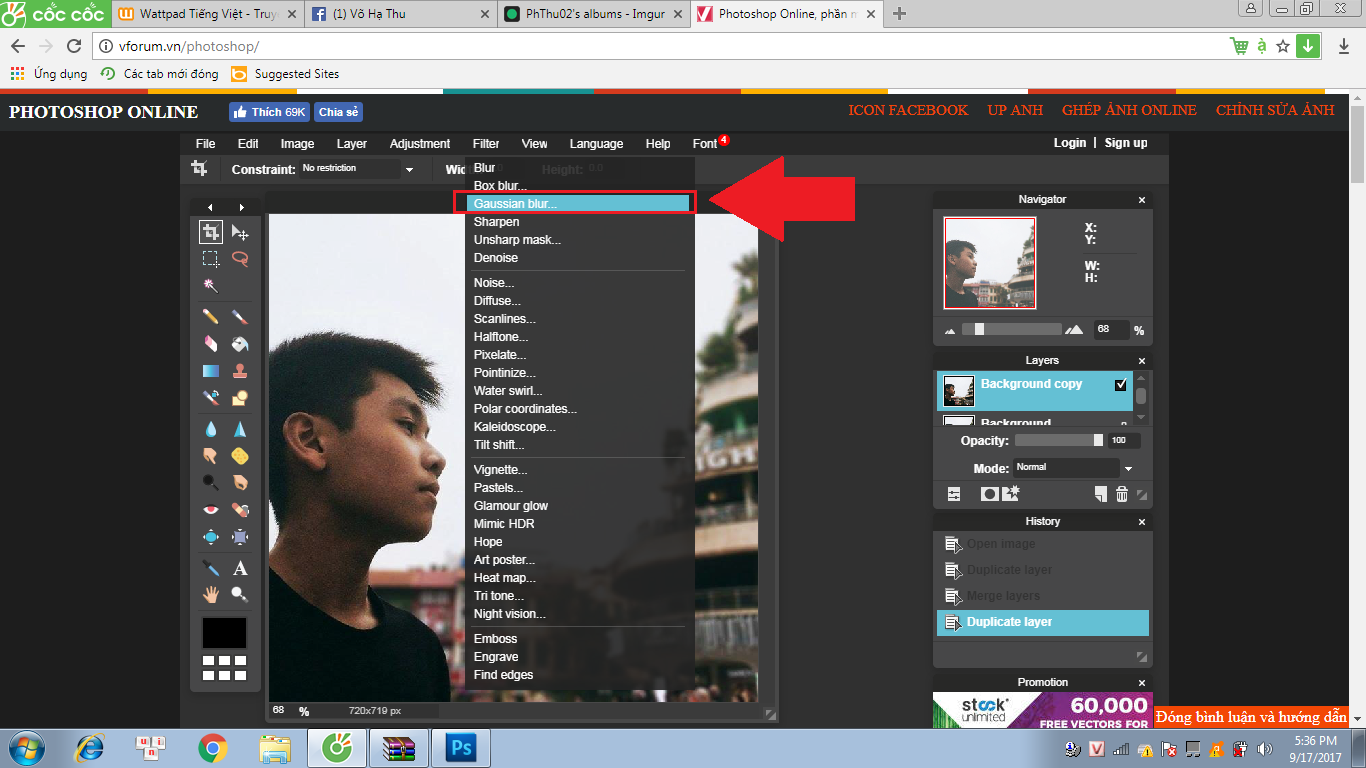
Chỉnh Amount về 10 - 20 tùy vào độ nhiễu của ảnh, ảnh càng nhiễu nhiều thì Amount càng cao. Ở đây mình chỉnh về 11. Chỉnh Opacity về 50% .
Lưu ý: Khâu chỉnh Blur này rất đa dạng, các bạn phải xoay sở tùy vào độ nhiễu hay vỡ của ảnh, ảnh càng bị vỡ nhiều thì càng nên để Amount cao (không cao quá 50) và Opacity thấp (không thấp quá 20%) .
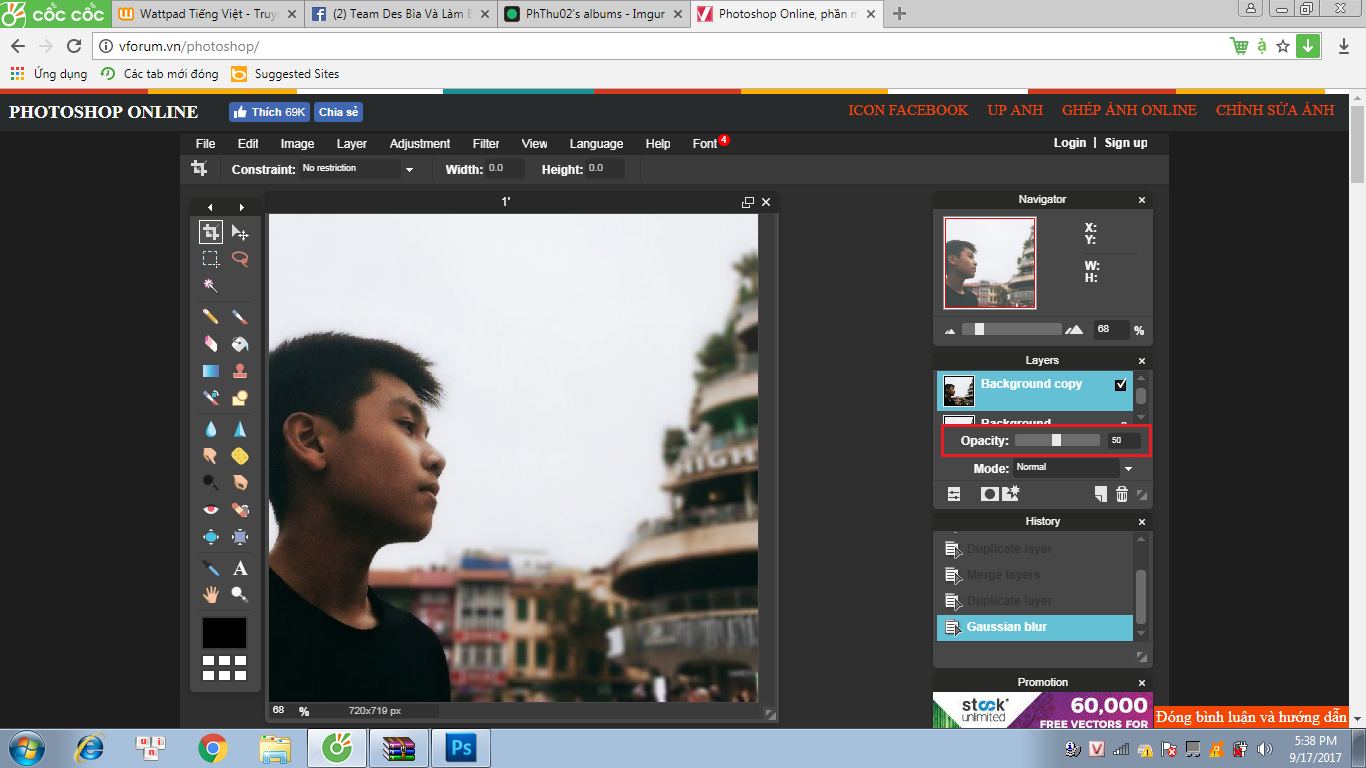
Bấm tổ hợp phím Ctrl + E để gộp hai layers thành một, nếu không thì vào "Layer" (thanh phía trên), chọn "Merge down" . Tiếp tục bấm tổ hợp phím Ctrl + J để nhân đôi layer, vào "Adjustment" (thanh phía trên) và chọn "Curves" :
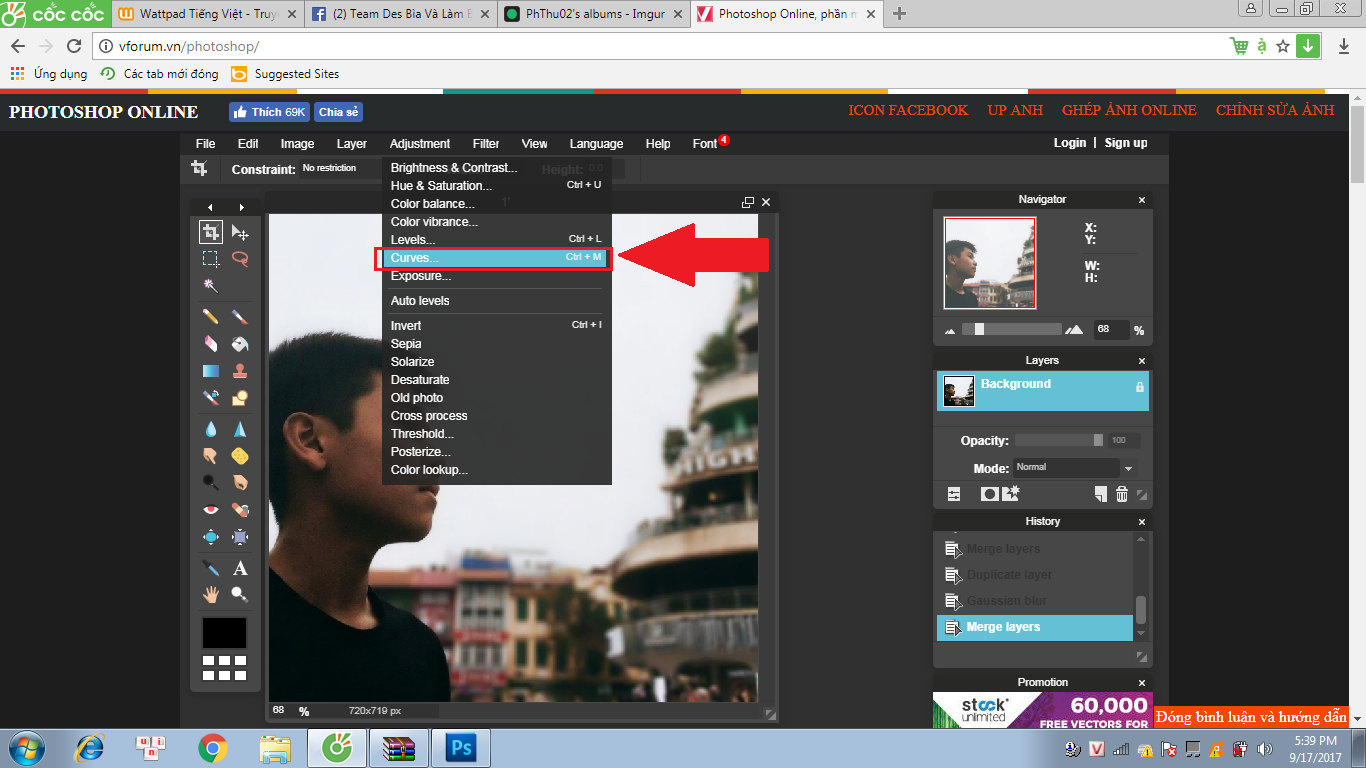
Chọn "Colder" :
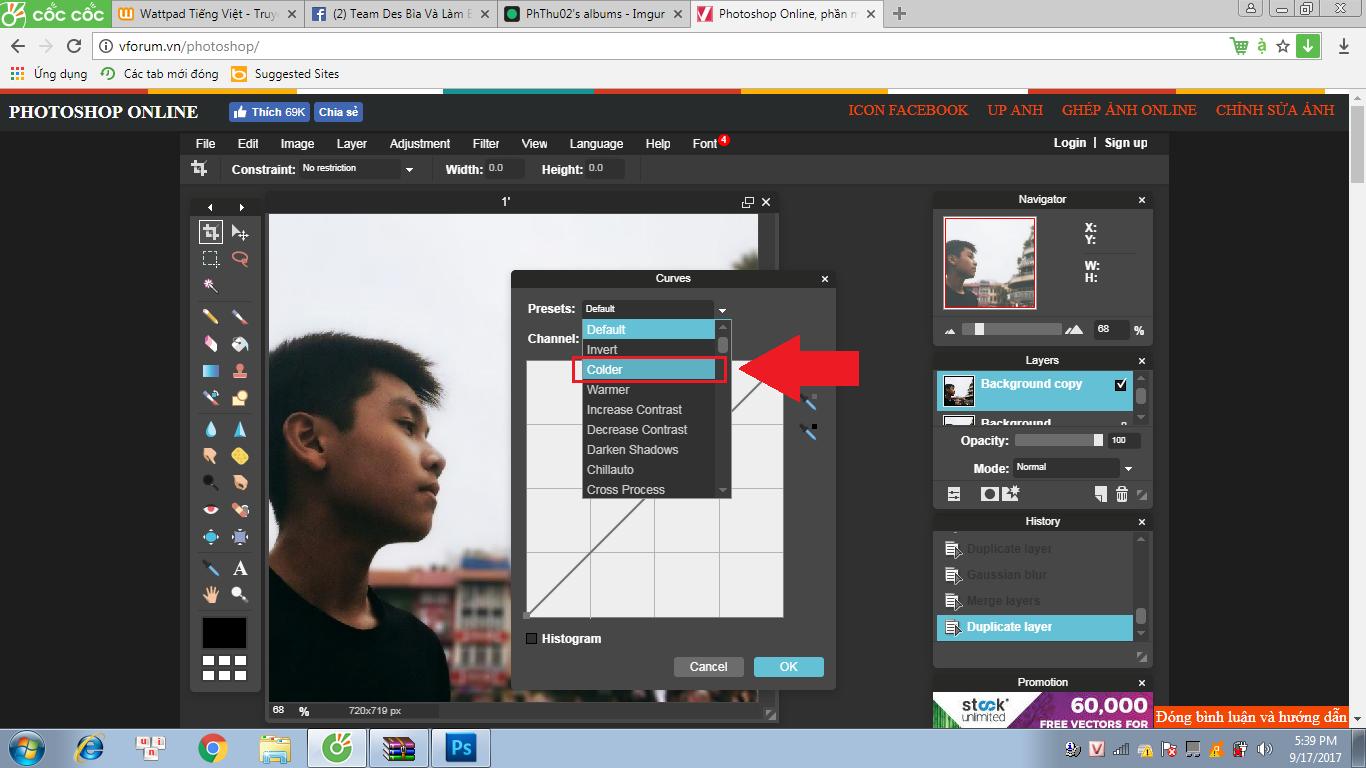
Chỉnh Opacity về 30% . Bấm tổ hợp phím Ctrl + E để gộp hai layers thành một, nếu không thì vào "Layer" (thanh phía trên), chọn "Merge down" .
Lặp lại bước bấm tổ hợp phím Ctrl + J để nhân đôi layer, vào "Adjustment" (thanh phía trên) và chọn "Curves" ---> chọn "Darken Shadow" , chỉnh Opacity về 30% .
Lặp lại bước gộp layers rồi lại tiếp tục bấm tổ hợp phím Ctrl + J để nhân đôi layer, vào "Adjustment" (thanh phía trên) và chọn "Curves" ---> chọn "Flash Fill" , chỉnh Opacity về 20 - 70 % tùy vào độ sáng của ảnh mà bạn muốn.
Gộp layer thành một. Bước cuối là bước bổ sung, không bắt buộc phải làm. Nếu thấy ảnh mờ quá thì các bạn vào "Filter", chọn "Sharpen" , còn nếu thấy ảnh vẫn chưa đủ mịn thì các bạn lại vào chọn "Gaussian Blur" và chỉnh Amount theo ý muốn.
Vậy là chúng ta đã hoàn thành khâu blend ảnh mịn, căng, sắc nét bằng photoshop online rồi. Tuy làm bằng online có nhiều hạn chế và không được như photoshop chính gốc nhưng nó cũng có thể là giải pháp tạm thời. Sau bước này thì các photo editor có thể tùy ý biến tấu và blend theo kiểu của bạn sao cho hình đẹp, bắt mắt hơn.
Cùng nhìn lại thành quả nào:

Còn đây là hình có sự can thiệp của photoshop cs5 :v . Mình đã biến tấu sao cho ảnh trông hoài cổ và xưa cũ:

Thật sự thì blend ảnh cũng là một hành trình, có những bức ảnh để đạt được như ý thậm chí người ta đã phải ngồi blend suốt cả tiếng đồng hồ liền. Những photo editor hay designer nghiệp dư như chúng ta hãy cố gắng học hỏi để tạo ra những bức ảnh chất nhất và đẹp nhất.
Nếu cảm thấy bài viết có ích thì các bạn hãy vote cho mình. Series hướng dẫn chỉnh sửa và thiết kế bằng photoshop online đến đây xin tạm gác lại, thật sự rất cảm ơn sự ủng hộ của mọi người trong thời gian qua! Chúc các bạn sẽ nhanh chóng lên tay và trở thành một photo editor/ designer chuyên nghiệp <3 .

Bạn đang đọc truyện trên: Truyen247.Pro